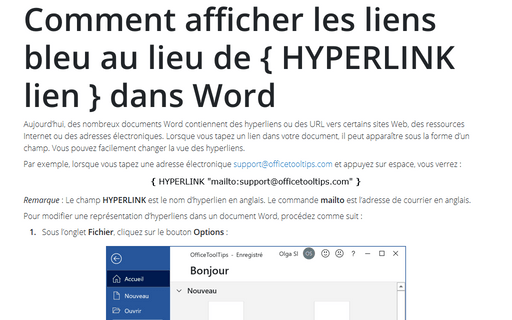Comment afficher les liens bleu au lieu de { HYPERLINK lien } dans Word
Par exemple, lorsque vous tapez une adresse électronique [email protected] et appuyez sur espace, vous verrez :
Remarque : Le champ HYPERLINK est le nom d’hyperlien en anglais. Le commande mailto est l’adresse de courrier en anglais.
Pour modifier une représentation d’hyperliens dans un document Word, procédez comme suit :
1. Sous l’onglet Fichier, cliquez sur le bouton Options :

2. Dans la boîte de dialogue Options Word, dans l’onglet Options avancées, sous Affichage du contenu des documents, désélectionnez l’option Afficher les codes de champs au lieu de leurs valeurs :
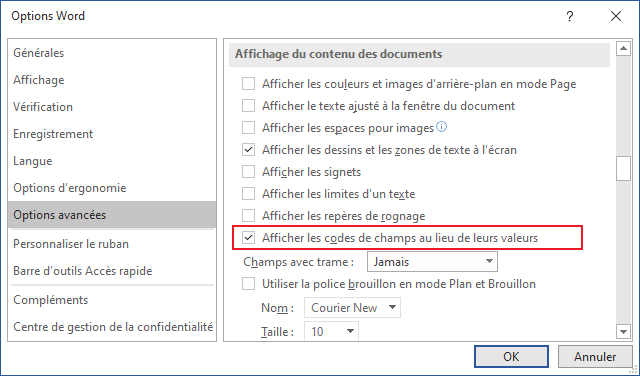
Après avoir cliqué sur OK, tous les hyperliens du document seront affichés comme d’habitude, sous forme d’hyperliens bleus :
Voir Comment activer ou désactiver la mise en surbrillance des champs dans un document Word.
Voir aussi en anglais : How to show blue links instead of { HYPERLINK link } in a document Word.